2022年の特定の時間にYouTubeビデオを開始するために埋め込む方法
このチュートリアルでは、特定の開始時間でYouTube動画を埋め込む方法を説明します。 この方法を使用して、特定の時間にYouTubeビデオを開始し、友人と共有することもできます。
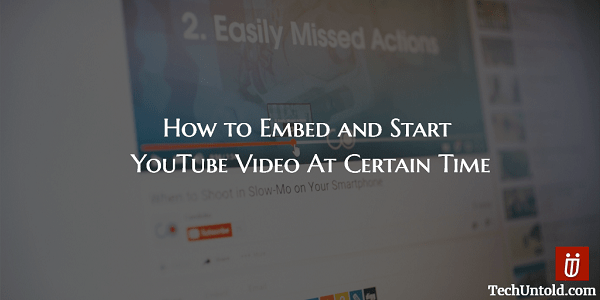
YouTubeは、親会社のGoogleに次いで最も使用されている検索エンジンです。 しかし、問題はほとんどのユーザーが気づいていないということです YouTubeハック or YouTubeのキーボードショートカット ビデオ共有Webサイトを最大限に活用するため。 そのため、YouTubeのいくつかのトリックについて知っておくと常に役立ちます。 今日の記事では、特定の時間に開始するYouTubeビデオを送信または共有する場合に役立つYouTubeのトリックをXNUMXつ紹介します。
Contents [show]
特定の時間にYouTubeビデオを開始する
YouTubeビデオリンクを友人や同僚に送信して、特定のタイムスタンプに早送りするように依頼したことはありますか?
YouTubeの動画を特定の時間に開始するリンクを送信することで、友だちにとって簡単にできると言ったらどうでしょうか。 これはあなたの友人にとってだけでなくあなたにとっても便利です、あなたは彼らがあなたが彼らに見たいと思ったものを正確に見ていると確信しているからです。
それでは、特定の時間にビデオを開始するYouTubeビデオリンクを取得する方法を見てみましょう。
1.選択したブラウザで目的のYouTubeビデオを開きます。
2.さて、 一時停止 開始したい場所からのビデオ。
3.ビデオタイトルの下で、をクリックします シェアする ボタン。
4.ソーシャル共有アイコンの下に生成されたリンクが表示されます。 リンクの下で、をクリックします チェックボックス の左側に 開始.
5.ビデオリンクを観察します。 何かのようなもの ?t = 01m15s (ここで、01分15秒はビデオを一時停止した時間です)がリンクに追加されます。
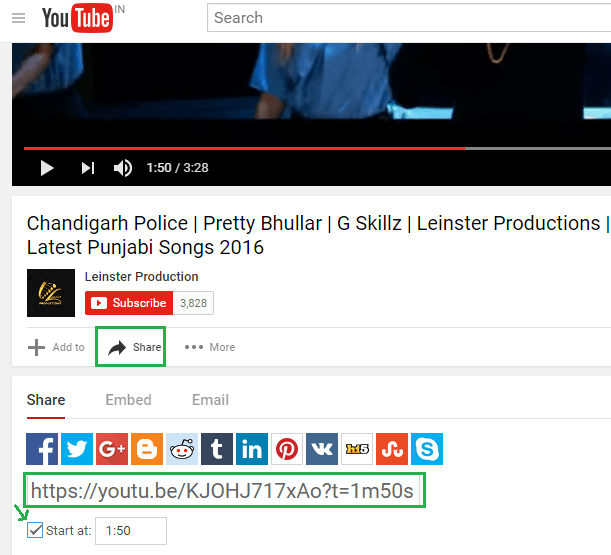
これで、そのリンクをコピーして友達と共有できます。 このリンクを使用して、指定した時間にビデオの再生が開始されます。 送信する前に自分でテストすることもできます。
YouTubeモバイルアプリの使用
YouTubeモバイルアプリは両方で利用できます Android 及び iOS。 これは、ビデオを視聴および共有するための優れた方法です。 ただし、デスクトップとは異なり、単に右クリックして モバイルで特定の時間にYouTubeビデオを共有する。 モバイルアプリでは、YouTubeリンクを変更して、特定の時間に動画を開始できるようにする必要があります。
それを行う方法は次のとおりです:
- YouTubeモバイルアプリを開き、共有したい動画を見つけて、 共有アイコンをクリックします.
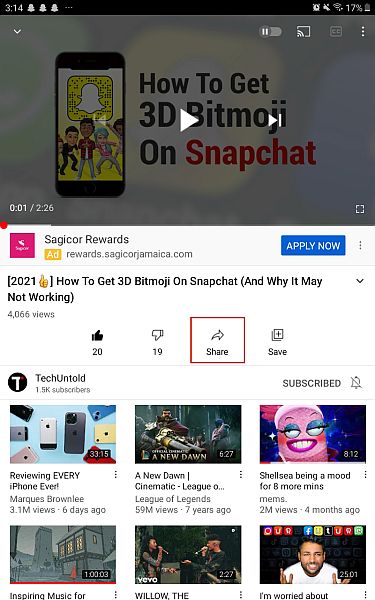
- 利用可能な共有オプションのリストから、 リンクをコピーする、好きな場所に貼り付けることができます。
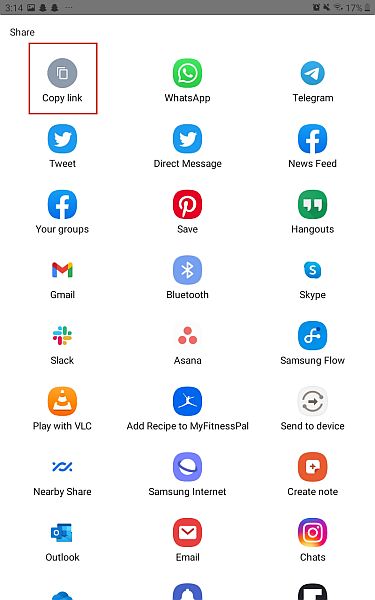
- 次に、動画を共有するアプリを開きます。 このチュートリアルではWhatsAppを選択しました。 ビデオを送信するチャットを選択してから、 ビデオのURLを貼り付け.
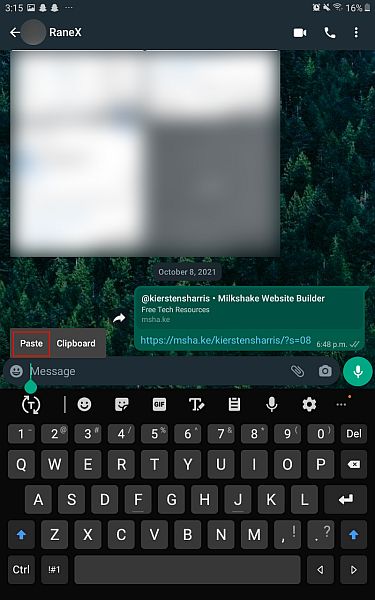
-
リンクを送信する前に、リンクをクリックすると、受信者が目的のタイムスタンプに直接移動するようにリンクを変更する必要があります。 これをする、 リンクの最後に?t=timestampを追加する必要があります。 タイムスタンプは秒または分と秒で書き込むことができます。たとえば、リンクの受信者にこのビデオの視聴を1分マークで開始させたい場合は、 リンクの最後に?t = 60または?t=1mのいずれかを書くことができます。 タイムスタンプの追加が完了したら、送信を押します。
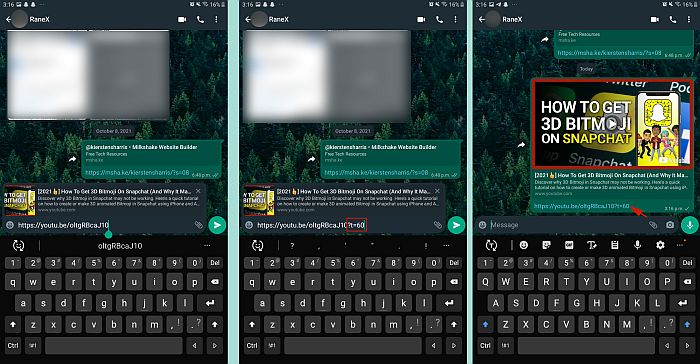
- 受信者が送信したリンクをクリックすると、受信者は 変更を加えて指定した時間にビデオを開始します。 問題のビデオは次のとおりです。
特定の開始時間と終了時間でYouTubeビデオを共有する
前の方法からわかるように、開始時間でYouTubeビデオを共有するのはかなり簡単です。 しかし、知らなかった場合は、YouTubeビデオを 特定の開始時間と終了時間 のためにペンを持つ時間も見つけています。
それを行う方法は次のとおりです:
- 前のセクションの手順1〜4に従います 動画に開始時間を追加します。
- 次に、 終了時刻を追加するには、&end=timestampと入力します。 したがって、たとえば、前のセクションのビデオは2分44秒で始まりました。 3分で止めたいので &end=180を追加します リンクへ。

下のビデオを再生すると、2分44秒で始まり、3分で終わることがわかります。
特定の時間に埋め込みYouTubeビデオを開始する
次のポイントに来て、ブログの投稿やWebサイトにYouTubeビデオを埋め込みたいが、特定の時間に開始したい場合はどうなりますか? これは、クランチの瞬間からビデオを再生し、不要な紹介やセクションを回避することで、読者や訪問者の時間を節約するのに役立ちます。
これを実現する方法は次のとおりです。
1.目的のブラウザに埋め込みたいYouTubeビデオを開きます。
2。 クリックしてください シェアする ビデオタイトルの下にあるボタンをクリックして、 埋め込む タブ。
3.YouTubeビデオを埋め込むHTMLコードがあります。 これを編集する必要があります。 まず、タイムスタンプを秒単位で計算します。 2分44秒からビデオを開始したい場合は、2 * 60 +44=になります。 164秒.
4.さて、あなたがビデオのURLを見ることができるコードで SRC フィールドに次のコードを追加します– ?開始= 164 URLに。 下の画像も参照できます。
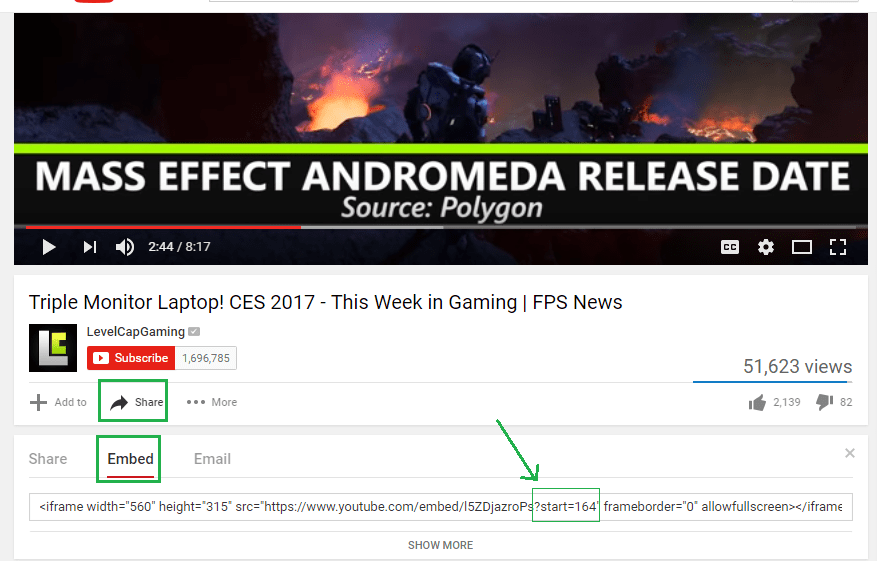
同様に、ビデオの開始時間を別の時間に設定できます。
HTMLコードをコピーして、WebサイトのHTMLエディターに貼り付けて埋め込むことができます。 再生すると、コードで指定した時間に開始されます。 たとえば、以下のビデオを再生すると、2分44秒で再生が開始されます。
忠実なYouTubeユーザーの場合は、次のチュートリアルも実行することを強くお勧めします。
1. YouTubeを使用してビデオファイルの音声文字変換を取得する方法
よくある質問
埋め込みコードからYouTubeリンクをコピーし、追加することで、特定の開始時刻と終了時刻でYouTube動画を共有できます。 ?start = timestamp&end=timestampからリンクの終わりまで。 リンクが機能するには、タイムスタンプを秒単位で書き込む必要があります。
最後の言葉
あなたが特定の時間にYouTubeビデオを開始し、あなたのWebサイトに特定の時間にYouTubeビデオを埋め込むことができたことを願っています。 ご不明な点がございましたら、コメント欄でお知らせください。
この記事が役に立ったら、ソーシャルメディアで友達と共有してください!
最後の記事